在当今数字化的工作和生活中,电子表格 Excel 成为了我们处理数据的重要工具,我们在使用 Excel 时,难免会遇到各种意外情况,如电脑突然死机、停电等,这可能导致我们辛苦编辑的数据丢失,为了避免这种情况的发生,设置 Excel 定时自动保存就显得尤为重要,让我们一起深入探讨如何设置电子表格 Excel 定时自动保存,掌握这一数据安全秘籍。
打开 Excel 软件,点击左上角的“文件”选项,在弹出的菜单中,选择“选项”这一功能,这时,会弹出一个“Excel 选项”对话框,在左侧的列表中,找到并点击“保存”选项。
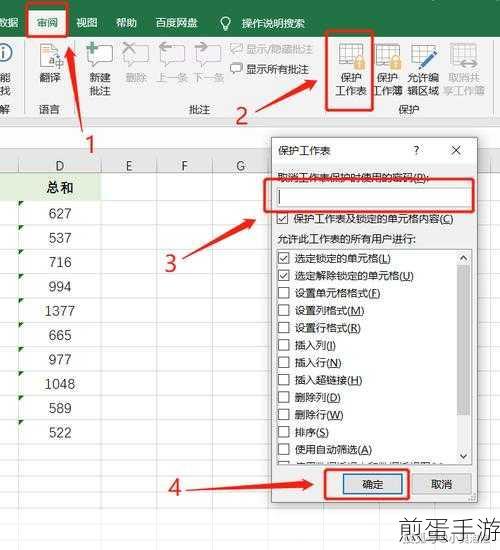
在“保存”选项页面中,您可以看到“保存工作簿”部分,这里有一个“保存自动恢复信息时间间隔”的设置选项,默认情况下可能是 10 分钟,您可以根据自己的需求,将时间间隔缩短,比如设置为 5 分钟或更短,这样,Excel 就会按照您设定的时间间隔自动保存您的工作进度。
需要注意的是,自动保存功能只是在一定程度上保障数据的安全,并不能完全替代手动保存的重要性,在进行重要的操作和数据编辑时,养成定期手动保存的好习惯也是非常必要的。
想象一下,您正在处理一份重要的财务报表,已经花费了大量的时间和精力进行数据录入和计算,突然,办公室停电了,如果没有设置定时自动保存,您之前的努力可能就会付诸东流,而有了定时自动保存,您至少可以找回一部分数据,减少损失。
还需要关注自动保存文件的存储位置,在“保存”选项页面中,您可以看到“自动恢复文件位置”的路径,默认情况下,这个路径可能是系统指定的,您可以根据自己的习惯,将其修改为一个容易查找和记住的位置,以便在需要时能够快速找到自动保存的文件。
还有一个小技巧,如果您同时在处理多个 Excel 文件,为了确保每个文件都能得到及时的自动保存保护,可以在处理完一个文件后,切换到另一个文件,这样可以激活每个文件的自动保存机制。
掌握如何设置电子表格 Excel 定时自动保存是保障数据安全的重要一环,通过合理设置时间间隔、关注存储位置以及养成手动保存的好习惯,我们可以最大程度地避免数据丢失带来的困扰和损失,在这个数据为王的时代,让我们充分利用 Excel 的功能,为我们的工作和生活提供更多的便利和保障。
希望通过以上的介绍和讲解,您能够轻松地设置 Excel 定时自动保存,让您的数据更加安全可靠,无论是工作中的重要项目,还是生活中的个人数据管理,都能在 Excel 的帮助下变得更加高效和有序。







